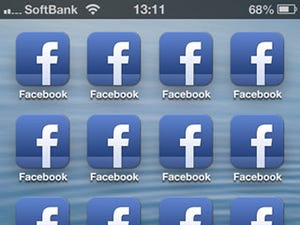早くもTwitterなどで話題となっている「World Wide Maze」。元ゲーム雑誌の編集者だった筆者としては、「チャレンジしないなんてあり得ない。いつやるの? いまでしょ!」の勢いでさっそくプレイしてみた。
この「World Wide Maze」は既報でもお伝えしているようにGoogleが提供しているWebブラウザ「Chrome」の最新技術の一端をゲームという、誰もが実際に試して体験できるというカタチでフィードバックしてくれたもの。
詳細はさておき、まずはプレイ環境を整えるところから。まず、PC(WinでもMacでも可)にChromeをインストールしよう。筆者は既に使用していたため、ここはスキップ。そして、スマートフォン(AndroidでもiPhoneでも可)にも同様にChromeをインストール。次のステップは、PCとスマートフォンのGoogleアカウントを同期させる。平たく言えば「PC・スマホ両方同じアカウントでサインイン」すればオーケーだ。
さて、ここからが本番ね。まずPCのChromeで「World Wide Maze」にアクセスし「スタート」をクリック。すると、ゲームを開始するまでのチュートリアルが表示される。その後、写真のような画面が表示されるので、「PCとスマートフォンのタブを同期する」をクリックしよう。
今度はスマホ(筆者はiPhone 5でプレイしてみた)を手に取り、Chromeを起動して画面上部のメニューから「その他のデバイス」をタップしよう。すると、現在PC上のChromeで表示させているタブが表示されるので「World Wide Mazeに接続」をタップすれば自動的に同期されるという仕組みになっている。無事接続が完了したら準備は完了だ。

|

|
|
iPhone 5でChromeを立ち上げ、メニューをタップして「その他のデバイス」をタップ。すると写真右のようにPC上のChromeで閲覧しているタブが表示されるので「World Wide Mazeに接続」をタップして接続を完了させよう |
|
ここからは、実際に立体迷路にして遊びたいWebサイトを検索して遊ぶ、初心者向けに「Google.com」で遊ぶなどが可能だが、今回は「マイナビニュース」でぜひ、プレイしてみたい。検索で「マイナビニュース」と入力するといくつか候補が表示されるが、今回は総合TOPの「news.nynavi.jp/」でプレイすることにした。